¿Cómo insertar una fila nueva en blanco automáticamente con un botón de comando en Excel?
En muchos casos, es posible que necesites insertar una fila nueva en blanco en una posición específica de tu hoja de cálculo. En este artículo, te mostraremos cómo insertar una fila nueva en blanco automáticamente al hacer clic en un botón de comando en Excel.
Insertar una fila nueva en blanco automáticamente con un botón de comando
Insertar una fila nueva en blanco automáticamente con un botón de comando
Puedes ejecutar el siguiente código VBA para insertar una fila nueva en blanco haciendo clic en un botón de comando. Por favor, sigue los siguientes pasos.
1. Primero, necesitas insertar un botón de comando. Haz clic en Desarrollador > Insertar > Botón de Comando (Control ActiveX). Ver captura de pantalla:

2. Luego dibuja un botón de comando en la hoja de cálculo donde deseas agregar nuevas filas, haz clic derecho en el botón de comando y selecciona Propiedades desde el menú contextual.

3. En el cuadro de diálogo Propiedades, ingresa el texto que se mostrará en el botón de comando en el cuadro Título bajo la pestaña Categorizado, y luego cierra el cuadro de diálogo.

Podrás ver que el texto mostrado del botón de comando ha cambiado como se muestra en la siguiente captura de pantalla.
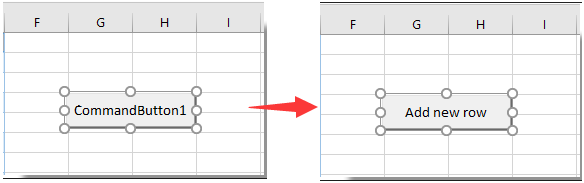
4. Haz clic derecho nuevamente en el botón de comando, y luego haz clic en Ver Código desde el menú contextual.

5. Luego, en la ventana Microsoft Visual Basic para Aplicaciones, reemplaza el código original con el siguiente código VBA en la ventana de Código.
Código VBA: Insertar automáticamente una fila nueva en blanco con un botón de comando
Private Sub CommandButton1_Click()
Dim rowNum As Integer
On Error Resume Next
rowNum = Application.InputBox(Prompt:="Enter Row Number where you want to add a row:", _
Title:="Kutools for excel", Type:=1)
Rows(rowNum & ":" & rowNum).Insert Shift:=xlDown
End SubNota: En el código, CommanButton1 es el nombre del botón de comando que has creado.
6. Presiona simultáneamente las teclas Alt + Q para cerrar la ventana Microsoft Visual Basic para Aplicaciones. Y desactiva el Modo Diseño en la pestaña Desarrollador.
7. Haz clic en el botón de comando insertado, y aparecerá un cuadro de diálogo de Kutools para Excel. Por favor, introduce un número de fila específico donde deseas agregar una fila nueva en blanco, y luego haz clic en el botón Aceptar. Ver captura de pantalla:

Luego, la fila nueva en blanco se insertará en una posición específica de tu hoja de cálculo como se muestra en la siguiente captura de pantalla. Además, conservará el formato de celda de la celda superior.
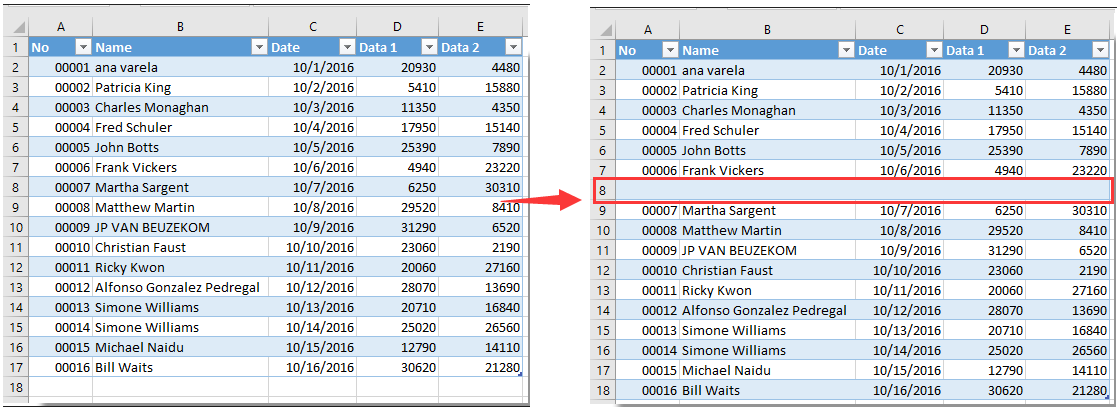

Descubre la Magia de Excel con Kutools AI
- Ejecución Inteligente: Realiza operaciones en celdas, analiza datos y crea gráficos, todo impulsado por comandos simples.
- Fórmulas Personalizadas: Genera fórmulas adaptadas para optimizar tus flujos de trabajo.
- Codificación VBA: Escribe e implementa código VBA sin esfuerzo.
- Interpretación de Fórmulas: Comprende fórmulas complejas con facilidad.
- Traducción de Texto: Supera las barreras del idioma dentro de tus hojas de cálculo.
Artículos relacionados:
- ¿Cómo usar un botón de comando para guardar la hoja de trabajo activa como archivo PDF en Excel?
- ¿Cómo formatear una celda para que parezca un botón 3D en Excel?
- ¿Cómo ocultar o mostrar un botón de comando basado en un valor de celda específico en Excel?
Las mejores herramientas de productividad para Office
Mejora tu dominio de Excel con Kutools para Excel y experimenta una eficiencia sin precedentes. Kutools para Excel ofrece más de300 funciones avanzadas para aumentar la productividad y ahorrar tiempo. Haz clic aquí para obtener la función que más necesitas...
Office Tab incorpora la interfaz de pestañas en Office y facilita mucho tu trabajo
- Habilita la edición y lectura con pestañas en Word, Excel, PowerPoint, Publisher, Access, Visio y Project.
- Abre y crea varios documentos en nuevas pestañas de la misma ventana, en lugar de hacerlo en ventanas separadas.
- ¡Aumenta tu productividad en un50% y reduce cientos de clics de ratón cada día!
Todos los complementos de Kutools. Un solo instalador
El paquete Kutools for Office agrupa complementos para Excel, Word, Outlook y PowerPoint junto con Office Tab Pro, ideal para equipos que trabajan en varias aplicaciones de Office.
- Suite todo en uno: complementos para Excel, Word, Outlook y PowerPoint + Office Tab Pro
- Un solo instalador, una licencia: configuración en minutos (compatible con MSI)
- Mejor juntos: productividad optimizada en todas las aplicaciones de Office
- Prueba completa de30 días: sin registro ni tarjeta de crédito
- La mejor relación calidad-precio: ahorra en comparación con la compra individual de complementos